Bridging Aplicares adalah salah satu fitur bridging BPJS Kesehatan. Aplicares adalah aplikasi yang memberikan informasi kepada masyarakat tentang ketersediaan kamar rawat inap di rumah sakit. Tujuannya agar Rumah Sakit lebih transparan dalam menginformasikan kapasitas kamar inap dan kamar inap yang masih tersedia (kosong). Masyarakat dan fasilitas kesehatan lainnya jadi lebih mudah ketika mau memasukkan pasien rawat inap ke rumah sakit tujuan.
Aplikasi Aplicares BPJS Kesehatan memberikan data detail berupa Nama Ruangan, Kelas, Kapasitas, dan Ketersediaan. Bridging SIMRS dengan Aplicares bertujuan untuk memudahkan update data kamar inap yang tersedia dari SIMRS yang otomatis mengirim ke Aplicares, sehingga tidak double input. Proses komunikasi harus mengikuti panduan dari Trustmark BPJS Kesehatan yaitu
- Referensi Kamar
- Update Ketersediaan Kamar Tidur
- Ruangan Baru
- Ketersediaan Kamar RS
- Hapus Ruangan
Berikut adalah panduan cara menjalankan bridging SIMRS dengan Aplicare BPJS Kesehatan. Bila Anda sedang mencari aplikasi SIMRS yang dapat bridging dengan Aplicare, bisa melihat layanan SIMRS IdeHospital.
1. Update Versi SIMRS IdeHospital
Sebelum menjelaskan lebih jauh, bila Rumah Sakit Anda sudah menggunakan SIMRS IdeHospital, maka silahkan tanyakan kepada vendor apakah versi SIMRS sudah mengikuti update Bridging dengan Aplicares. Jika belum, maka Anda bisa request update pada aplikasi SIMRS yang Anda miliki
2. Setup Data Ruangan di SIMRS
Pada SIMRS IdeHospital, kita bisa melihat data ruangan pada halaman Administrator > Prototype. Data yang berlabel rawat adalah data ruangan yang tersedia di rumah sakit.

Pilih edit maka akan muncul form yang berisikan profil ruangan. Perhatikan pada bagian bawah, terdapat field Jenis Kelas, Kelas, dan Kelas Aplicares. Pada ketiga field tersebut berkaitan dengan mapping ruangan yang ada simrs dengan referensi kelas pada aplicares.

Pada jenis kelas terdapat pilihan 1 Kelas dan Multi Kelas. Ruangan rawat inap yang hanya menerima satu kelas yang sama maka bisa memilih 1 kelas. Jika ruangan RS bisa menerima beberapa kelas yang berbeda maka pilih multi kelas.
Kemudian bila jenis adalah 1 kelas, maka field berikutnya akan bisa diisi. Misalnya kelas dipilih kelas 1, maka pada kelas aplicare juga memilih kelas 1, dst.
Namun jika jenis kelas dipilih multi kelas, maka kelas dan kelas aplicares tidak bisa diisi. Dan kita dapat mengatur kelasnya pada data bed di ruangan tersebut.
Sebagai referensi, kelas aplicare yang muncul adalah hasil dari webservice Trustmark BPJS Kesehatan > Aplicares > Referensi Kamar : {Base URL}/aplicaresws/rest/ref/kelas
Bila selesai mengisi ketiga field tersebut, Anda bisa menyimpan. Ulangi lagi untuk ruangan lainnya.
3. Setup Data Ruangan Multi Kelas
Dari penjelasan sebelumnya, terdapat model ruangan multi kelas yang mana pada masing-masing bed pada ruangan inap bisa memiliki kelas yang berbeda-beda. Cara melakukan setup kelasnya ada masuk ke dalam daftar bed pada ruangan tersebut.

Dari gambar diatas adalah tabel daftar bed pada ruangan rawat inap. Dan di dalamnya terdapat kolom kelas aplicare yang nanti kita isi sesuai kelas bednya. Caranya adalah klik edit pada salah satu bed yang kita pilih.
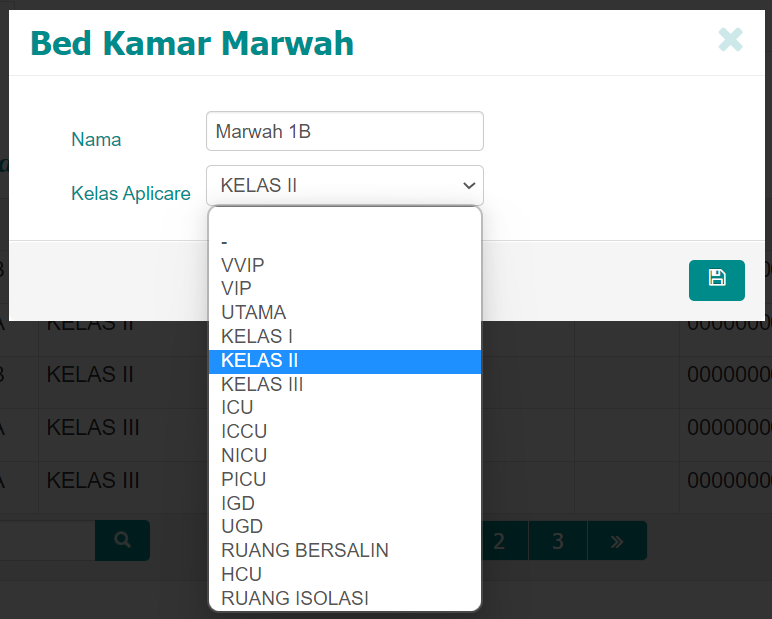
Bila sudah sesuai pengisiannya, Anda bisa simpan dan mengulangi untuk bed yang lainnya.
4. Sistem Auto Update – Bridging Aplicares
Setelah kita melakukan setup pada data ruangan rawat inap dan bed pada SIMRS, maka selanjutnya sistem akan otomatis update data pada tabel (penampung) data ketersediaan bed di database. Misalnya, ruangan rawat inap A memiliki kapasitas 10 bed, kemudian operator SIMRS menginput 2 pasien di SIMRS yang menempati 2 bed. Maka ketika operator menginput 2 pasien tersebut, sistem akan mengupdate juga bahwa bed yang tersedia di ruang inap A adalah 8 bed.

Pada gambar tersebut, terdapat 3 tombol yang berfungsi untuk mengirimkan data atau bridging dengan Aplicares BPJS Kesehatan. Ketiga tombol action tersebut telah mengikuti panduan bridging SIMRS dengan Aplicares di Trustmark BPJS Kesehatan.
- Create : berfungsi untuk mengirimkan data ruangan rawat inap baru di SIMRS ke Aplicares
- Update : berfungsi untuk mengupdate data ketersediaan kamar di ruangan rawat inap ke Aplicares
- Delete : berfungsi untuk menghapus data ruangan rawat inap yang dihapus di SIMRS ke Aplicares
Selain itu fungsi create, update, dan delete ini juga berjalan secara otomatis setiap 15 menit di SIMRS untuk mengirimkan datanya ke Aplicares. Sehingga pengguna tidak perlu setiap saat melakukan action klik pada tombol-tombol tersebut.
5. Perbandingan Data Kamar Inap Ketika Bridging Aplicares
Untuk melakukan validasi, apakah data ketersediaan bed kamar inap benar-benar sudah mengupdate di Aplicares, maka kami juga menampilkan tabel ketersediaan bed kamar versi Aplicares pada SIMRS. Sehingga pengguna bisa memastikan data di SIMRS sudah bridging dengan Aplicares

Demikian penjelasan tentang tahapan update data kamar inap dengan bridging SIMRS dengan Aplicares. Bila ada pertanyaan teknis mengenai bridging ini atau Anda sedang mencari SIMRS yang sudah bridging dengan aplikasi BPJS, silahkan melanjutkan ke halaman SIMRS IdeHospital atau tulis di kolom komentar
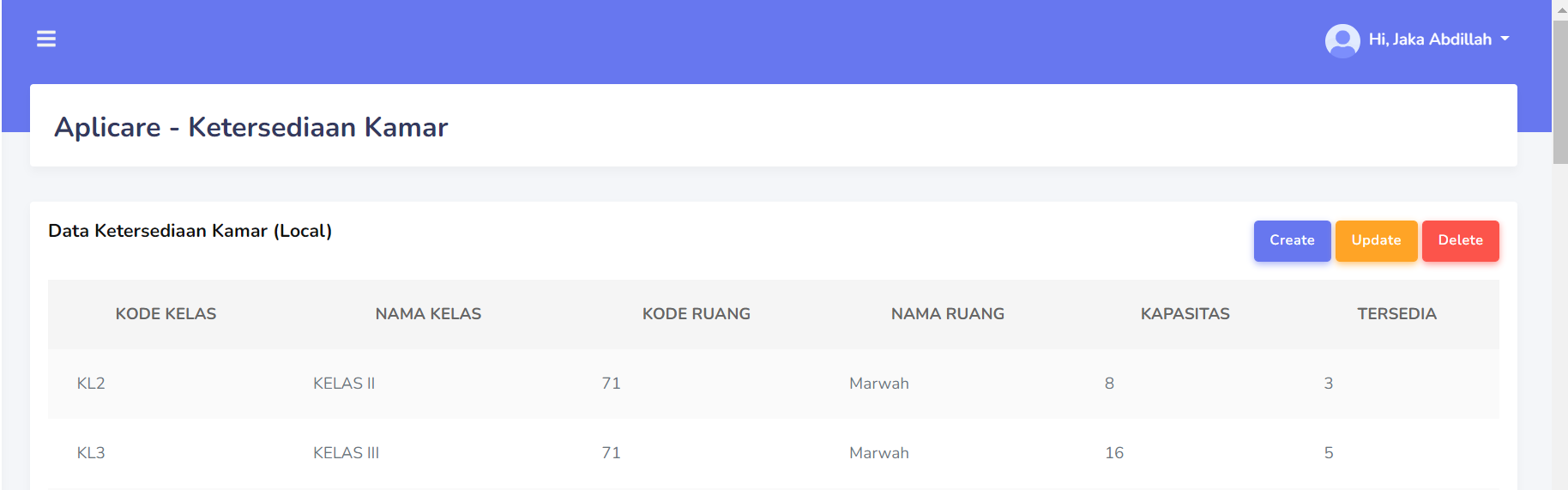
Tinggalkan Balasan